

使用教程
账户问题
此分类下共有 23 条教程
概览您的帐户和设置如何将 SMTP 电子邮箱帐户连接到 Geeksend 上如何将您的 Gmail 帐户连接到 Geeksend如何将 163 邮箱帐户连接到 Geeksend如何将阿里云帐户连接到 Geeksend如何将 Zoho 邮箱帐户连接到Geeksend如何将QQ邮箱帐户连接到Geeksend如何将 Amazon SES 连接到 Geeksend如何将 Amazon WorkMail 连接到 Geeksend如何创建 Gmail 应用程序密码如何将 Mailgun SMTP 连接到 Geeksend如何将 SendGrid SMTP 连接到 Geeksend如何将 Namecheap(Private Email)连接到 Geeksend如何将 Titan 邮箱连接到 Geeksend如何将 GoDaddy 邮箱帐户连接到 Geeksend如何将 IONOS 电子邮箱连接到 Geeksend如何设置密件抄送功能如何在 Geeksend 中使用邮箱别名?如何将您的 Locaweb 电子邮箱帐户连接到 Geeksend如何将 Hostinger 邮箱帐户连接到 Geeksend如何将AOL邮箱连接至Geeksend如何设置您的自定义跟踪域名?加入Geeksend推广计划拿推荐奖励计费和套餐问题
潜在客户管理
邮箱地址查找工具
邮箱地址验证工具
邮箱预热
邮件自动化营销
邮箱地址查找工具扩展程序
此分类下共有 1 条教程
如何使用 Chrome 扩展程序查找邮箱地址邮箱地址验证工具扩展程序
此分类下共有 1 条教程
如何通过Chrome 扩展程序验证邮箱地址如何批量验证您的邮箱地址
字号调节
了解如何使用 Geeksend 邮箱地址验证工具。
您还可以观看视频教程,相信会让您更快的开启批量邮箱验证功能的使用!
一、打开批量邮箱地址验证
二、添加需要验证的邮箱
三、添加到列表或导出结果
☛ 适用于所有高级套餐。如果您是免费版,请在此升级。
一、打开批量邮箱地址验证
进入控制台,点击左侧菜单栏中的验证邮箱地址,单击批量邮箱地址验证。
二、添加邮箱进行验证
选择添加您邮箱的方式有两种:
其一:从文件中添加邮箱
1、选择从文件上传选项。
☛ 文件列表里必须有邮箱地址,有无标题行都可,系统会自动识别邮箱地址,其他列也可以有信息。参考如下:

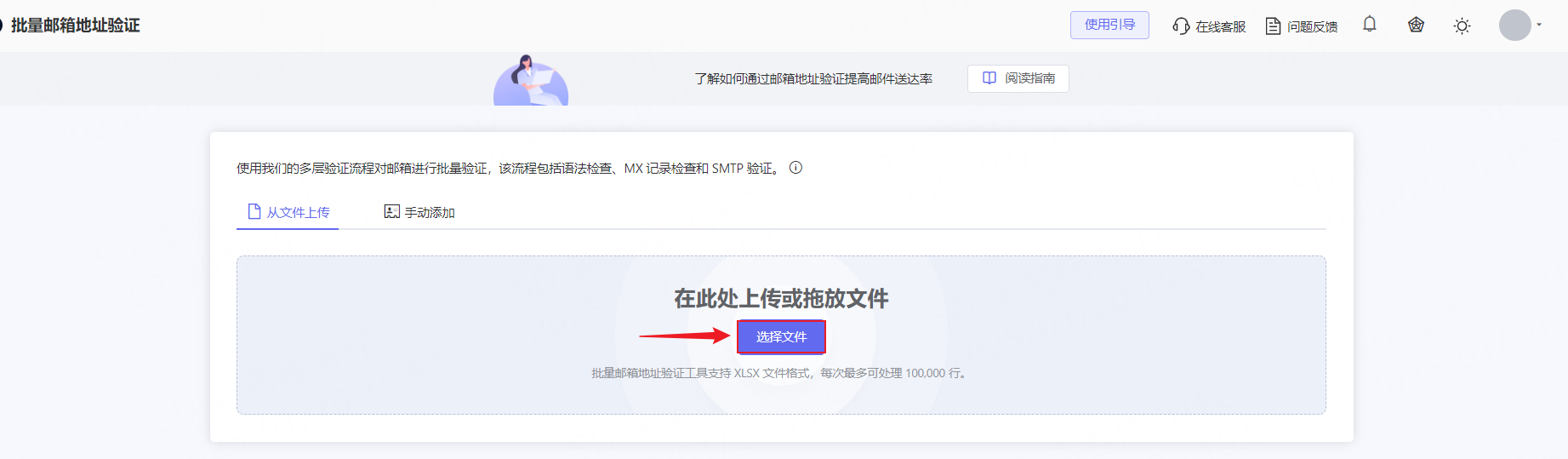
2、点击“选择文件”。
☛ 批量验证的容量:
您的名单可以包含多达100,000个邮箱地址(100,000行数据)。文件大小不应超过10MB。
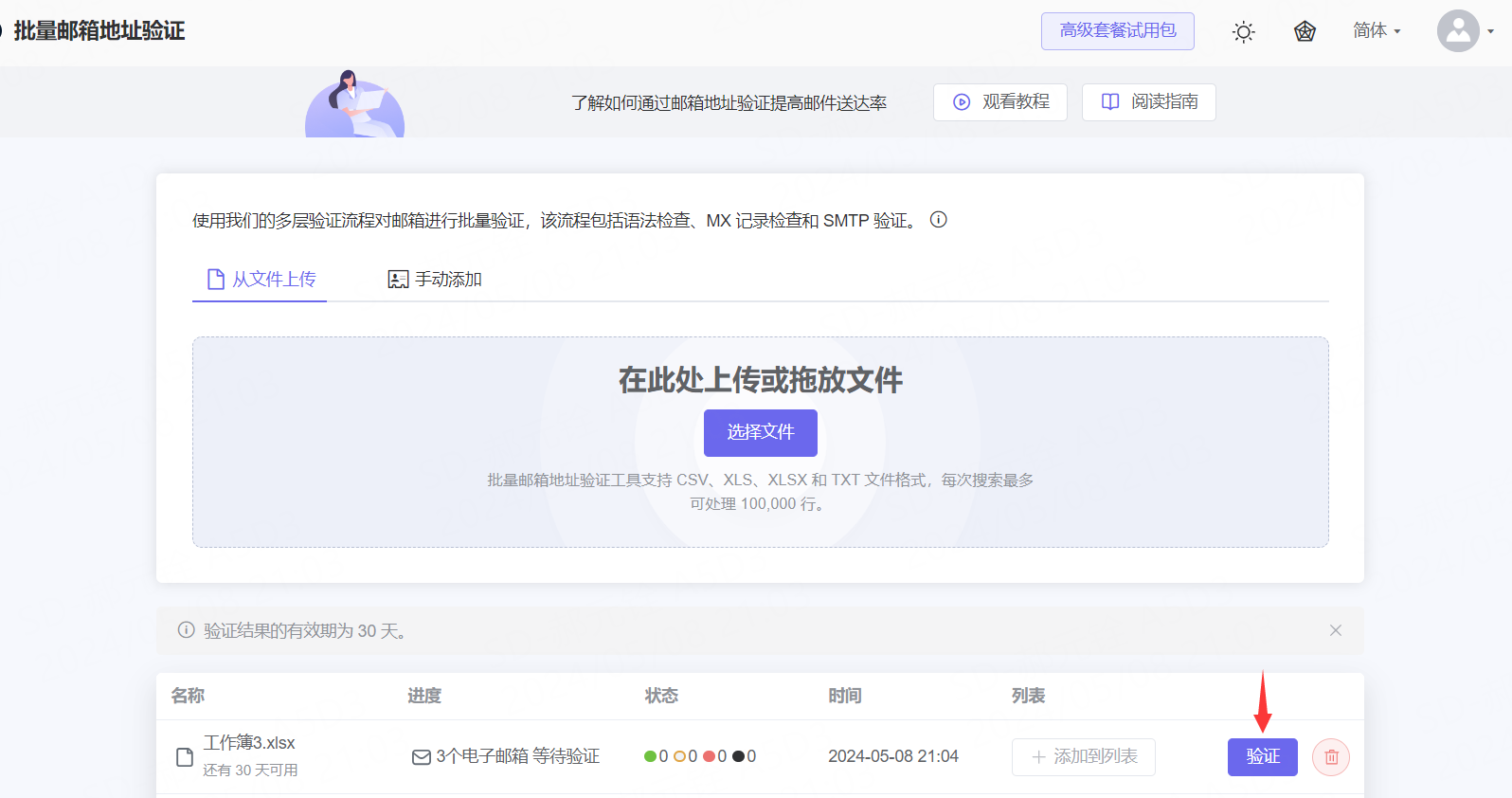
3、完成上传后,您将看到在文件中发现的邮箱总数。点击“验证”。
☛ 验证可能需要一些时间,时间长短取决于文件中的邮箱数量。您可以在进度栏中检查验证队列。
其二: 手动添加邮箱
1、要手动验证多个邮箱,请选择“手动添加”选项。
2、分别输入潜在客户列表名称和需要验证的邮箱地址,邮箱地址用逗号、分号、空格或换行符来分隔。
3、点击“验证电子邮箱”。
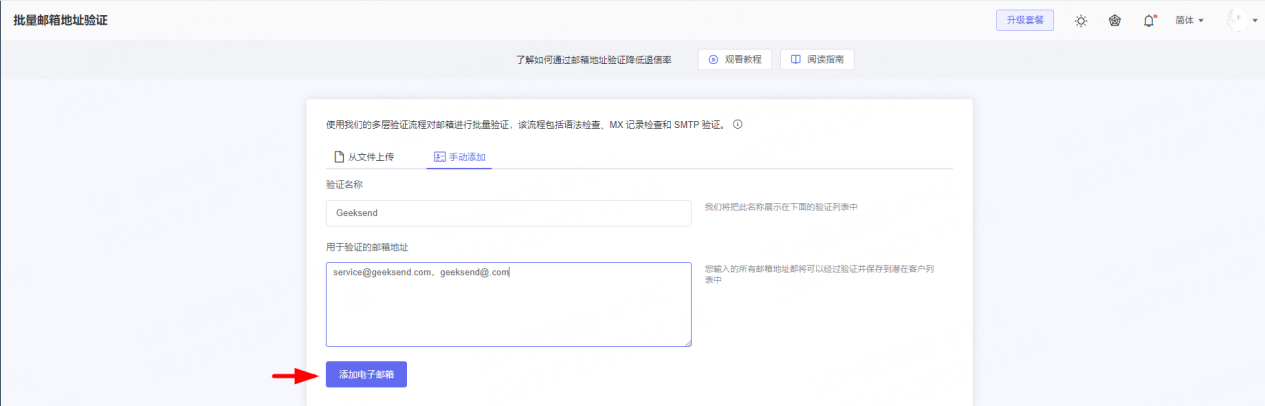
三、添加到列表或导出验证结果
1、验证完成,您会在状态栏中看到各个验证状态的邮箱数量。
2、要将验证过的邮箱添加到一个列表中,请点击“添加至列表”,并选择您想要的列表。

3、要下载包含邮箱及其验证结果的文件,请点击“导出”图标。
☛ 请确保您在验证后的30天内将验证结果添加到一个列表中或导出。30天后,这些结果将从批量验证页面中被清除。
如有更多问题,请随时发送邮件至service@geeksend.com,或使用在线聊天联系我们的客服团队。
如何批量验证您的邮箱地址
了解如何使用 Geeksend 邮箱地址验证工具。
您还可以观看视频教程,相信会让您更快的开启批量邮箱验证功能的使用!
一、打开批量邮箱地址验证
二、添加需要验证的邮箱
三、添加到列表或导出结果
☛ 适用于所有高级套餐。如果您是免费版,请在此升级。
一、打开批量邮箱地址验证
进入控制台,点击左侧菜单栏中的验证邮箱地址,单击批量邮箱地址验证。
二、添加邮箱进行验证
选择添加您邮箱的方式有两种:
其一:从文件中添加邮箱
1、选择从文件上传选项。
☛ 文件列表里必须有邮箱地址,有无标题行都可,系统会自动识别邮箱地址,其他列也可以有信息。参考如下:

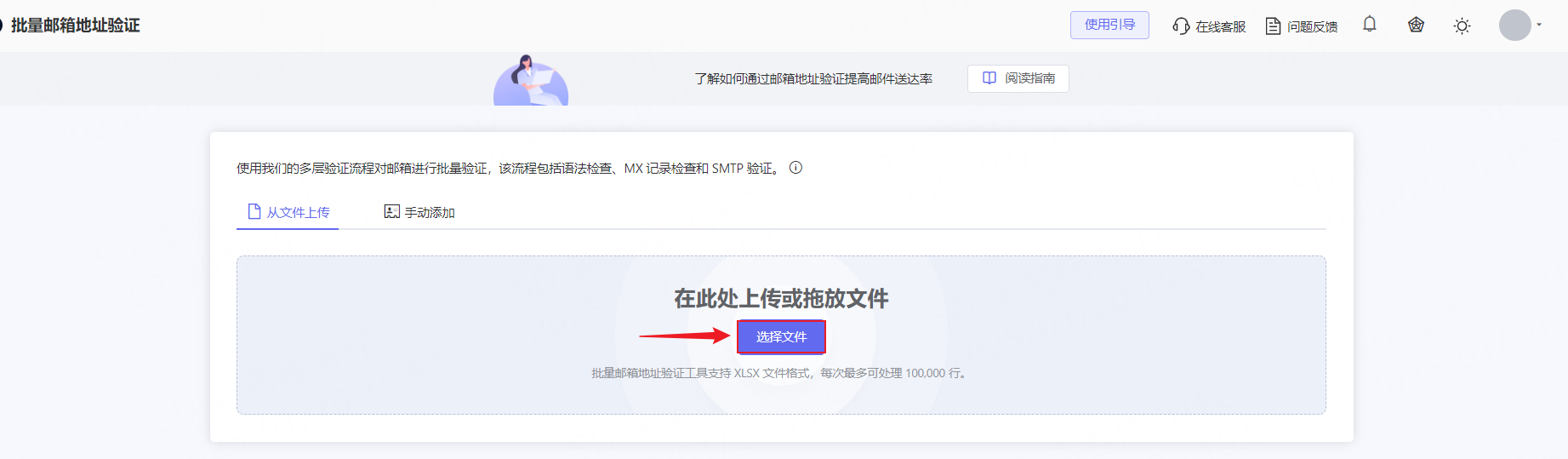
2、点击“选择文件”。
☛ 批量验证的容量:
您的名单可以包含多达100,000个邮箱地址(100,000行数据)。文件大小不应超过10MB。
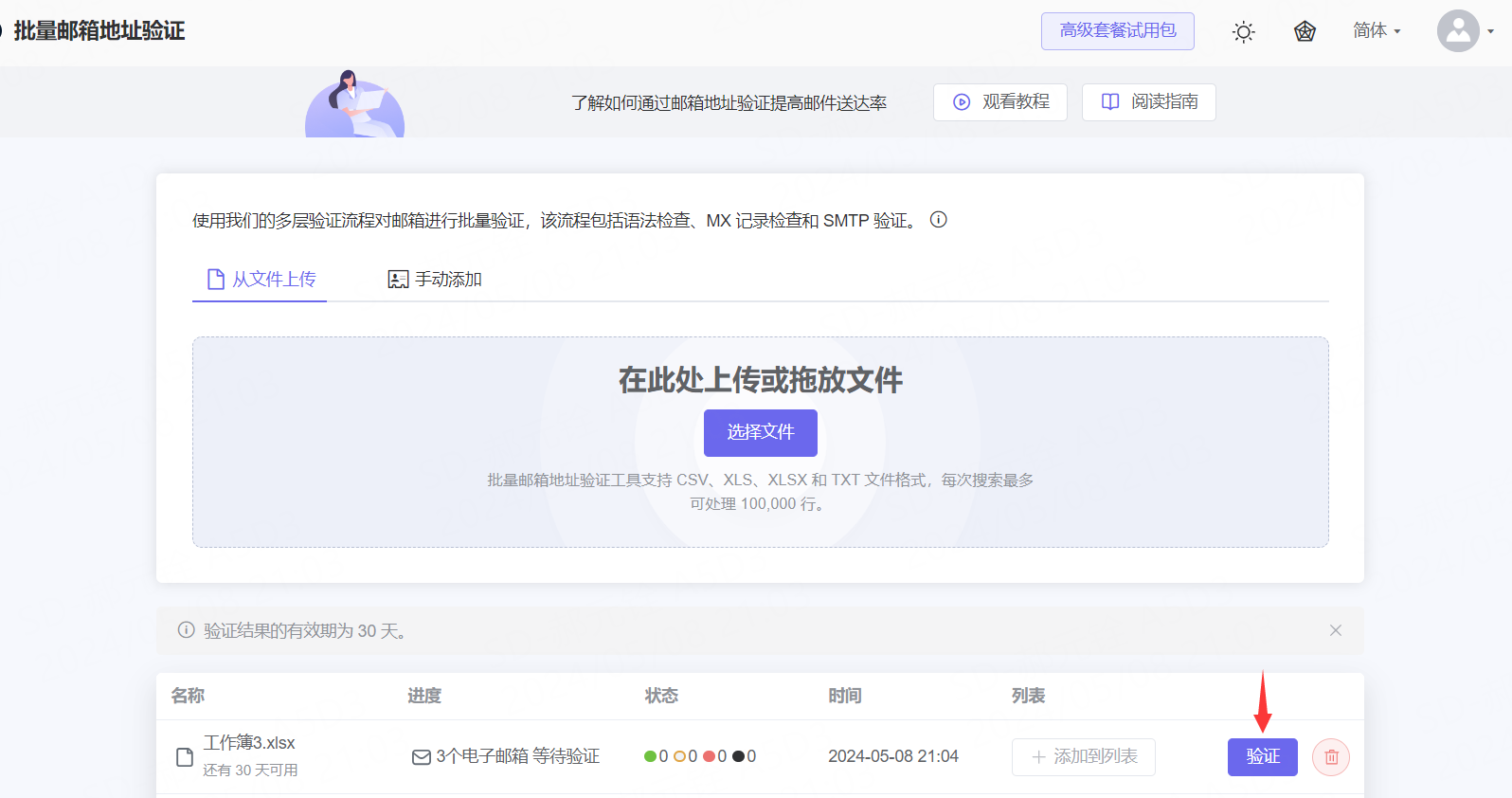
3、完成上传后,您将看到在文件中发现的邮箱总数。点击“验证”。
☛ 验证可能需要一些时间,时间长短取决于文件中的邮箱数量。您可以在进度栏中检查验证队列。
其二: 手动添加邮箱
1、要手动验证多个邮箱,请选择“手动添加”选项。
2、分别输入潜在客户列表名称和需要验证的邮箱地址,邮箱地址用逗号、分号、空格或换行符来分隔。
3、点击“验证电子邮箱”。
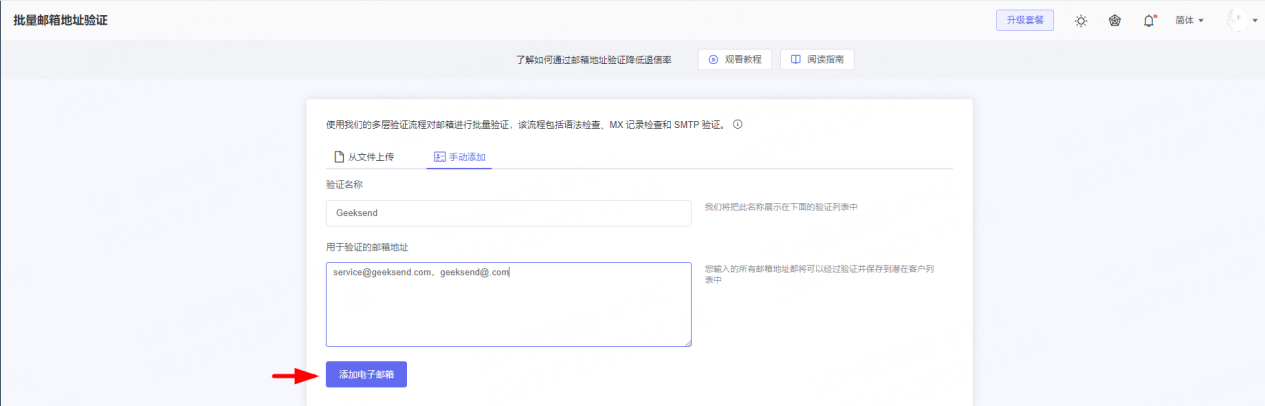
三、添加到列表或导出验证结果
1、验证完成,您会在状态栏中看到各个验证状态的邮箱数量。
2、要将验证过的邮箱添加到一个列表中,请点击“添加至列表”,并选择您想要的列表。

3、要下载包含邮箱及其验证结果的文件,请点击“导出”图标。
☛ 请确保您在验证后的30天内将验证结果添加到一个列表中或导出。30天后,这些结果将从批量验证页面中被清除。
如有更多问题,请随时发送邮件至service@geeksend.com,或使用在线聊天联系我们的客服团队。

